Лабораторная работа: Создание составных документов Печать документов
3. В поле подкоренного выражения введите а.
4. Добавьте поле для верхнего индекса и введите в этом поле цифру 2.
5. Нажмите клавишу [Tab] и наберите на клавиатуре +b.
6. Добавьте еще одно поле для верхнего индекса и ведите в нем цифру 2.
Итак, наша формула почти готова. Единственное, что осталось сделать – добавить показатель степени, относящийся к выражению в скобках. Для этого сделайте следующее:
1. Нажмите клавишу [Tab] четыре раза, чтобы вывести курсор вставки за пределы скобок.
2. Добавьте поле для верхнего индекса и введите в нем цифру 5. Формула готова.
3. Щелкните в любом месте в окне документа за пределами рамки с уравнением. Word уберет с экрана панель инструментов Формула и восстановит стандартное меню Word.
Упражнение 2. Текстовые эффекты
Применение текстовых эффектов к оформлению текста при помощи вставки объекта, созданного в WordArt. Изменение маркера маркированного списка.
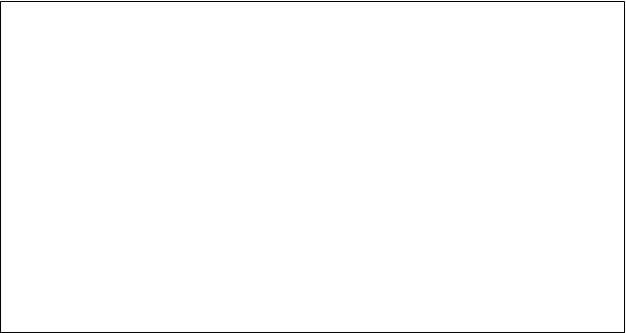
Клинцовский текстильный техникум
с удовольствием сообщает, что

- 2-38-04
|
- 2-38-04 Компьютер |
- 2-38-04 Компьютер |
- 2-38-04 Компьютер |
- 2-38-04 Компьютер |
- 2-38-04 Компьютер |
- 2-38-04 Компьютер |
- 2-38-04 Компьютер |
- 2-38-04 Компьютер |
- 2-38-04 Компьютер |
Рис. 5.6. Пример объявления, подготовленного с помощью WordArt